Cum să convertiți WAV în MXF utilizând 4 moduri online și offline
Fișierul audio Windows (WAV) este un fișier audio folosit adesea cu Microsoft Windows. Este formatul audio care este selectat automat de Windows. Cu toate acestea, este compatibil cu marea majoritate a sistemelor de operare. De cele mai multe ori, fișierele muzicale de pe CD-urile audio sunt create folosind fișiere WAV. Poate stoca fișiere muzicale folosind o varietate de rate de biți. Pe de altă parte, puteți utiliza formatul MXF dacă doriți să îl convertiți într-un format video care include metadate. Pe măsură ce citiți această postare, veți afla mai multe despre diferite Convertoare WAV în MXF online și offline.
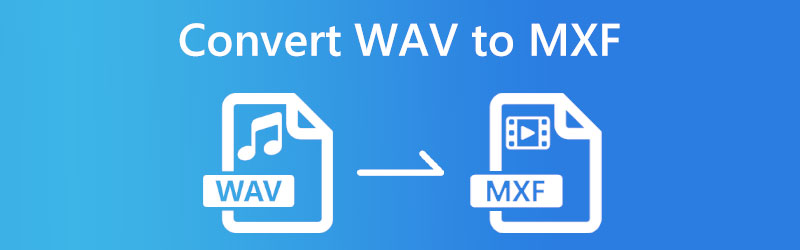

Partea 1. Cum se convertesc online WAV în MXF
1. Convertor video online
Online Video Converter este una dintre cele mai populare opțiuni pentru conversia gratuită a fișierelor WAV în fișiere MXF pe internet. Datorită acestei funcții, puteți face conversii, precum și alte conversii direct de pe site-ul lor. Site-ul lor de conversie este intuitiv și ușor de răsfoit, ceea ce face ca întregul proces de conversie să fie simplu și necomplicat.
Conversia gratuită a fișierelor este posibilă prin Online Video Converter, care permite utilizatorilor să convertească formatul fișierelor video al fișierelor lor video. De asemenea, puteți converti fișiere audio cu ajutorul acestuia. Puteți utiliza această aplicație fără a necesita niciodată descărcarea sau instalarea oricărui alt software. Alegeți browserul de internet cu care vă simțiți cel mai confortabil pentru a trimite fișierul, astfel încât să îl puteți converti gratuit. De asemenea, puteți selecta din peste 40 de alte formate de fișiere, dintre care unele sunt relativ neobișnuite, cum ar fi MXF. În cele din urmă, conversia este fără riscuri și complet sigură, deoarece odată ce ați primit fișierul convertit, acesta vă va șterge instantaneu datele de pe site-ul lor.
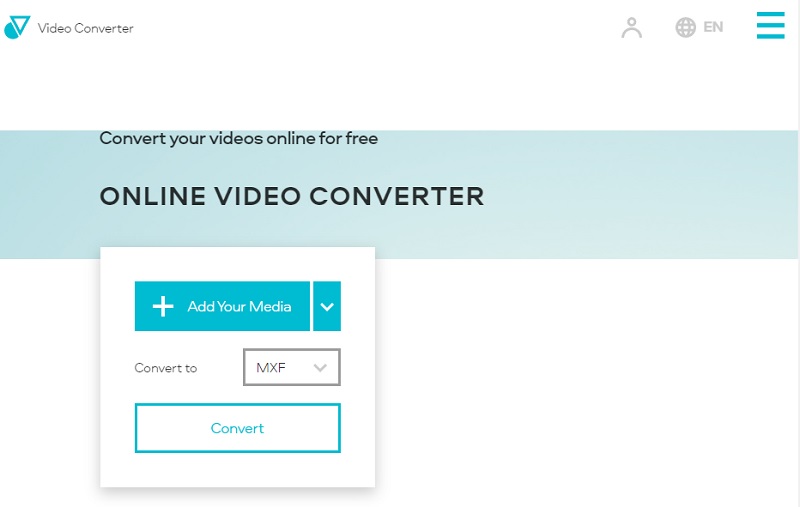
2. CloudConvert
CloudConvert este o altă opțiune de luat în considerare dacă căutați un convertor de încredere pe care îl puteți utiliza online. Puteți încărca fișiere și le puteți converti folosind această platformă, care este un site web diferit, fiabil și fără riscuri. Are o interfață simplă. Astfel, operarea acestuia nu este deloc dificilă. Folosirea acestuia este fără riscuri și vă protejează datele așa cum fac alți convertori online de renume. Ca rezultat al parteneriatelor CloudConvert cu o varietate de furnizori de software recunoscuți, conversiile sunt în mod constant de înaltă calitate de fiecare dată când sunt utilizate.
Unul dintre dezavantajele utilizării CloudConvert este că timpul pe care îl puteți petrece folosind instrumentul gratuit este limitat. Dacă doriți să încărcați fișiere de orice dimensiune și să convertiți câte fișiere doriți, va trebui să cumpărați un pachet sau un abonament pentru serviciile lor. Vă va permite să convertiți un număr nelimitat de fișiere simultan.
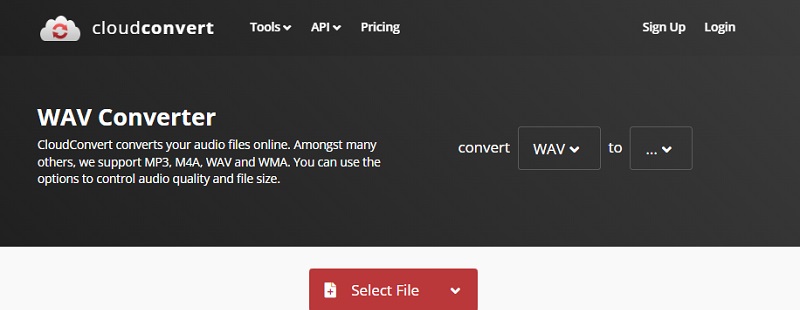
3. FreeFileConvert
Puteți utiliza, de asemenea, FreeFileConvert, o altă opțiune gratuită de conversie online. Pentru a vă ajuta să vă convertiți filmele, acesta folosește o metodă simplă constând din doar trei pași și o interfață simplă. Când accesați site-ul web pentru FreeFileConvert, tot ce trebuie să faceți pentru a converti fișiere este să alegeți un format de ieșire, să încărcați fișierul de pe internet și apoi să îl convertiți.
Puteți încărca fișierul contului împreună cu cele de pe computer. Formatele video, muzicale, arhive, vector și imagine sunt doar câteva dintre multele care pot fi convertite. Există câteva dezavantaje la acest convertor. Există o limită de cinci fișiere care sunt convertite simultan și o dimensiune maximă a fișierelor de 300 MB pentru încărcări.
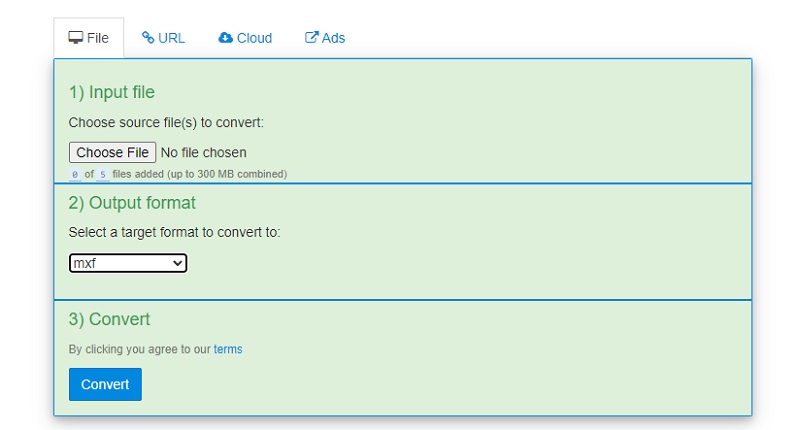
Partea 2. Cum să convertiți WAV în MXF pe desktop
Multe restricții sunt impuse asupra ieșirii convertoarelor video online. Unele au nevoie doar de un anumit număr de conversii pentru a fi efectuate zilnic. În același timp, unii impun limite asupra dimensiunii fișierelor. Acesta este motivul pentru care unii oameni continuă să aleagă un convertor video desktop pe care îl puteți descărca. Vidmore Video Converter este o opțiune care merită explorată dacă sunteți în căutarea unui convertor video desktop. Este un convertor multimedia care poate gestiona peste 200 de tipuri diferite de fișiere, inclusiv muzică și video. Deoarece poate converti audio în video sau invers, este un software foarte de încredere.
Înainte de a converti un fișier, Vidmore Video Converter are capabilități suplimentare care îi permit să fie tăiat, extras, comprimat și tăiat. În plus, permite îmbunătățirea fișierelor, accesând fila de setări. Chiar dacă este un convertor video profesional, interfața de utilizator a Vidmore Video Converter este simplă. Îl face mai ușor de utilizat de către utilizatori. Următoarele sunt informații suplimentare care ar putea fi de valoare pentru dvs.
Pasul 1: Va trebui să faceți clic pe Descărcare gratuită butonul de pe pagina principală a software-ului pentru a instala aplicația pe desktop. După aceea, va trebui să instalați lansatorul pentru a oferi acces la computer. După ce ați terminat cu toate aceste lucruri, veți putea începe să vă încărcați fișierul.
Pasul 2: Aveți opțiunea, pe tabloul de bord principal al ecranului, să apăsați fie pe Adăugați fișiere butonul sau La care se adauga simbol pentru a adăuga WAV.
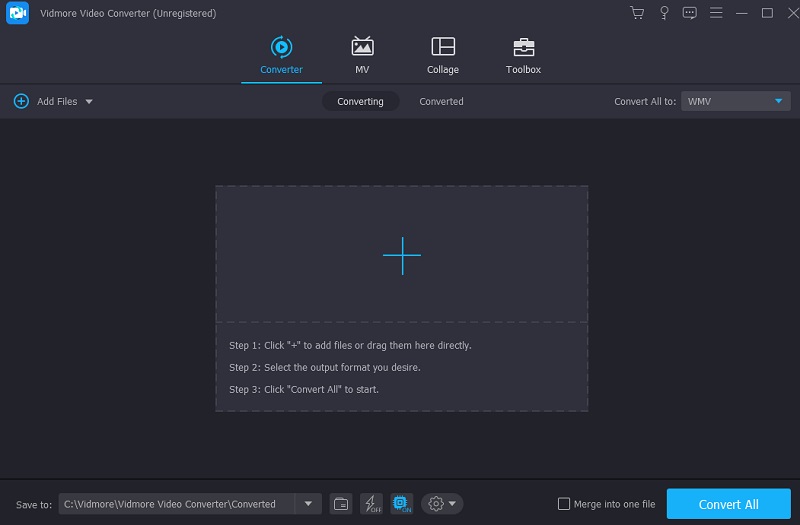
Pasul 3: Un meniu derulant de profil va apărea în partea dreaptă. Când apăsați butonul respectiv, conținutul video și audio se va încărca. Este posibil să vedeți fișiere în MXF căutând acel nume de fișier în fișierul Video meniul.
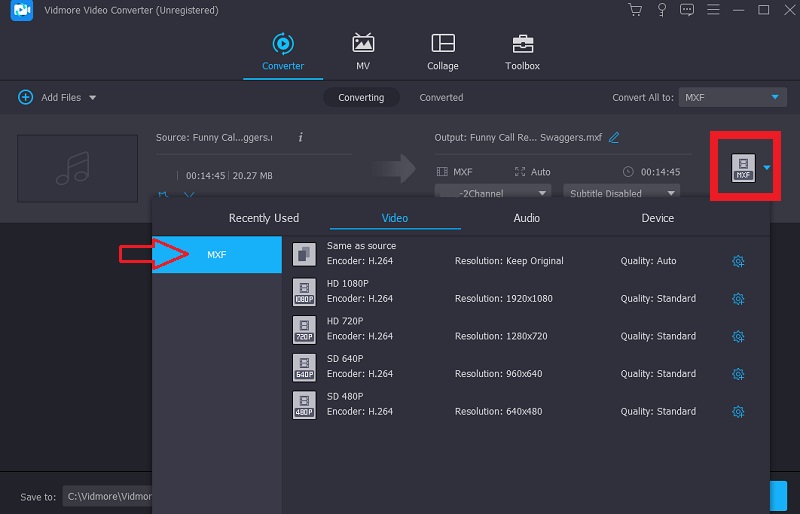
De asemenea, puteți face clic pe Setări butonul din partea laterală a ferestrei dacă doriți să modificați rata de cadre, rata de biți sau canalele fișierului cu care lucrați. Când aveți cantitatea necesară, alegeți Creaza nou din meniul drop-down pentru a salva ajustările.
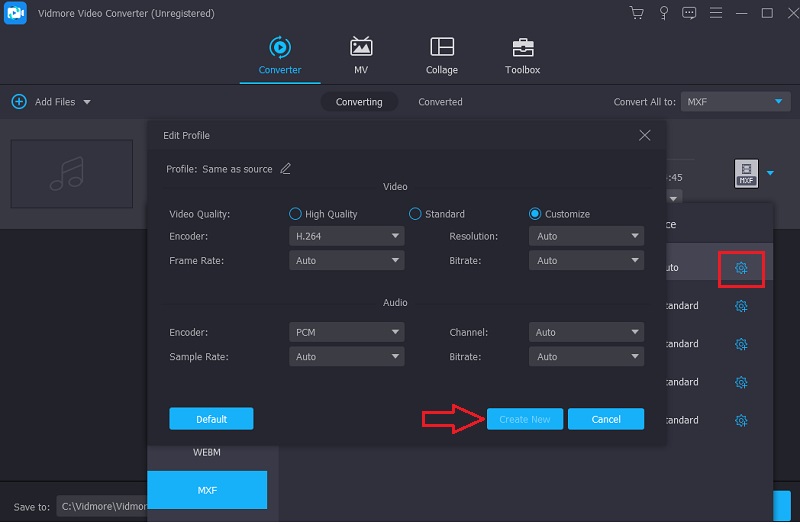
Pasul 4: Trebuie să faceți clic pe Conversia tuturor butonul și așteptați ca fișierul dvs. să fie convertit.
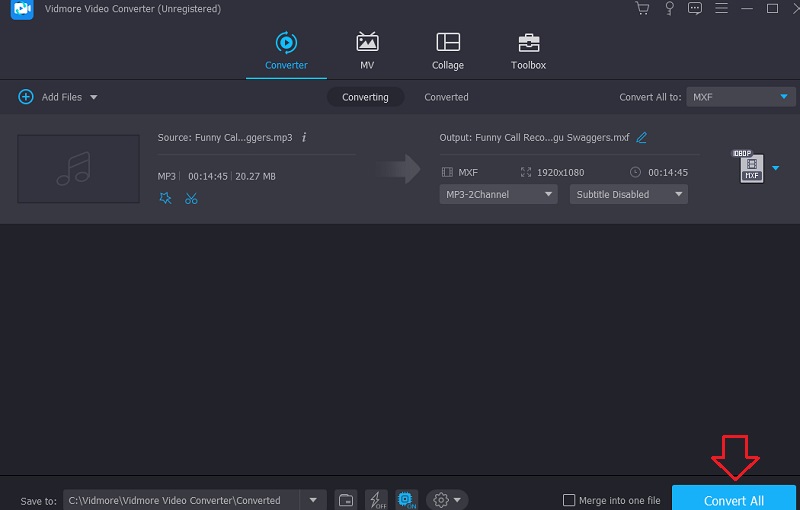
Partea 3. Întrebări frecvente despre conversia WAV în MXF
Ce este mai exact MXF?
Formatul MXF este un format de wrapper utilizat pe scară largă care acceptă o varietate de codecuri. Formatul MXF a fost dezvoltat special pentru utilizarea cu camere video profesionale. Oferă o varietate de avantaje în ceea ce privește tehnologia, cum ar fi suport pentru timecode și metadate extinse.
Care este mai bun, MXF sau MOV?
MXF este un format mai fiabil și mai ușor de remediat decât MOV sau MP4, deoarece este mai pronunțat și mai redundant. Prezintă experți cu un avantaj semnificativ.
În ce scop este folosit formatul MXF?
Mai multe medii de producție comerciale populare acceptă MXF. Este folosit cel mai adesea pentru arhivarea fără bandă a emisiunilor de televiziune difuzate și pentru distribuirea de reclame către posturile de televiziune.
Concluzie
Este, fără îndoială, posibil conversia WAV în MXF format dacă utilizați unele dintre cele mai cunoscute aplicații online și offline, așa cum este descris mai sus. Utilizați oricare dintre editorii video disponibili mai sus pentru a începe imediat să vă modificați fișierele.


